※当ページのリンクには広告が含まれています
恐らくしていない方が非常に多いと思います。実際にバックアップって面倒だなって感じることが多いので、私自身もサボって何カ月も放置している時もありましたが、結構危険な状態です。
過去にスマホ水没させた経験もあるので、こまめに管理しておきたい気持ちはあります。
iPhoneだったらそのままiTunesを使っても良いんですが、あのiCloudのシステムって正直少し管理が面倒というか、PCがWindowsメインなので合わないのとパスとかID管理がかなり面倒です。
そこで、その辺りの面倒を無くしつつスマホデータを管理するために今回iTunesの代替ソフトとして「DearMob iPhoneマネージャー」を使ってみたので比較レビューしてみようと思います。
 せんぱお
せんぱお
目次

季節限定キャラも入手可能な「リンクスチケット」を最短半年で入手可能!他にもグラブル時の通信制限回避オプション等もありお得でおすすめです。
従来のiTunes・iCloudでのバックアップ方法

iPhoneのバックアップを取る場合には基本的に2種類の方法があります。
- iTunesを使ってPCと連結して管理する方法
- iCloudを使ってスマホだけで管理する方法
この辺りの区分みたいなのがそもそも少し分かりにくくて、個人的には苦手感がありますね。
1つ目は昔から存在する方法なのですが、iPhoneとPCを繋いで「iTunes」のソフトの中に保存する方法が1つあります。そもそも「iTunes」の中でしか管理出来ないし、結構手間がかかります。
2つ目はスマホ単体でバックアップ自体は出来ますが、パソコン連動させるのにWindowsだと複雑で正直めんどいです。連動させたと思ったら「iCloudフォト」は有効ではないとか言われます。
とにかく何とかバックアップ自体は出来るんだけど、有効にデータは活用できてない感じです。
iTunesなどには自動バックアップ機能があるんですが、設定を間違ってしまうと、スマホのデータが消えた時に自動的に連動で更新されてバックアップも消えるという罠もあります。
DearMob iPhoneマネージャーのスペック詳細
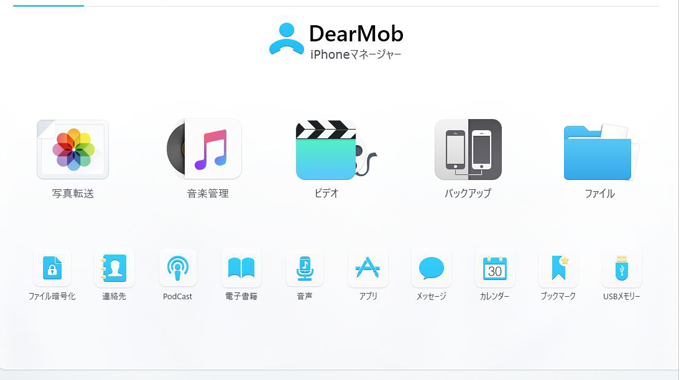
今回導入した「DearMob iPhoneマネージャー」もiPhoneバックアップ・管理用のソフトです。
・1クリックで簡単にバックアップ可能
・バックアップ速度が爆速
・iPhoneでのデータ復元が容易
・縦動画を横動画に変換可能
・写真は非圧縮で綺麗
・電子書籍を転送可能
・ネットワーク接続が不要
・iPhoneの「HEIC」写真を「JPG」に変換
色々な特徴がありますが、特に優秀なのはバックアップ機能と写真とビデオの転送機能ですね。
基本的な使い方としてはソフトをダウンロードした後、ソフトを立ち上げて、ライトニングケーブル・USB-CでiPhoneやiPadをPCに接続して「コンピューターを信頼」を選択するだけです。
これでiPhoneとソフトが連動した状態なので準備OKです。スマホはこの後操作は必要ないです。
 せんぱお
せんぱお
① バックアップ機能
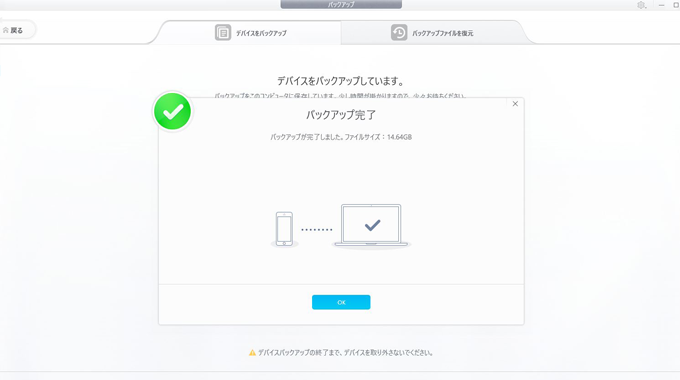
使い方はホーム「バックアップ」をクリックしてさらに「バックアップする」を押すだけです。
めちゃくちゃ簡単ですが、これでiPhoneの中のデータを全てバックアップを取ってくれるので、水没・紛失してもデータを失わずに済みます。バックアップのデータもPCに保存されています。
私の場合は約15GBのiPhoneデータでしたが、バックアップの作成には15分程度かかりました。
バックアップ作成って手軽にしたいので、ログイン等の余計な手間が必要ないのは良いですし、iTunesで恐らく30分以上かかる内容なので、バックアップ作成速度はだいぶ早いと思います。
 せんぱお
せんぱお
② 写真・ビデオの転送機能
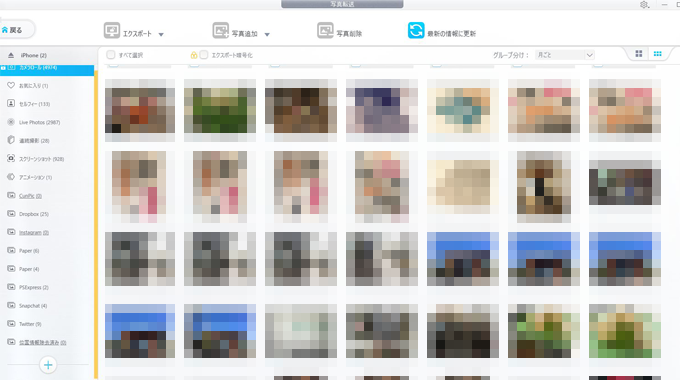
この転送機能が個人的にはかなり重宝していておすすめです。
写真やビデオを読み込んで、ソフト内ではなくPCの選んだフォルダに保存することができます。写真・ビデオ・音楽などジャンル分けして保存先をそれぞれ決められるのがホント良いです。
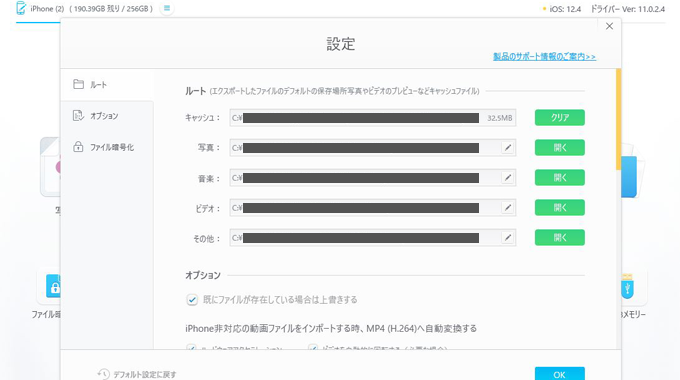
・保存先フォルダを指定できる
・処理がめちゃくちゃ爆速
・HEIC形式をJPGに変換してくれる
撮影した年月や種類によってカテゴリー分けされているので、必要な写真や動画を選んで「エクスポート」をすることによって、指定したフォルダに写真や動画を爆速で転送してくれます。
ちなみに、エクスポートしてもスマホには写真や動画は残ったままなので安心してください。もちろん必要なかったらソフト上でスマホの写真や動画を選択して削除することもできますよ。
しかも、読み込みもエクスポートもめちゃくちゃ爆速なのがストレスフリーで快適な部分です。
写真とか動画のファイルって容量が多いので、USBメモリとかiTunesとか使った事がある方だったら読み込みに時間がかかって、写真のサムネを表示するまでに待った経験があるはずです。
- 写真の読み込みとサムネの表示:3秒
- 選択した写真のエクスポート:1秒
実際に「DearMob iPhoneマネージャー」を使って読み込みとエクスポートした時の速度具合がこんな感じの秒数です。ほぼ読み込みとか書き出しの待ち時間がないぐらいに処理が高速です。
しかも地味に優秀なのが「HEIC形式」の写真を「JPG形式」に変換してくれることです。
iPhoneって写真を撮るとそれを「HEIC」という形式で保存しているんですが、このままだと普通のPCでは読み込めないし、例えばサムネに使おうと思っても加工用ソフトで読み込めません。
この「HEIC」を自動的にエクスポートの時に変換処理してくれる機能が自動で付いています。
 せんぱお
せんぱお
DearMob iPhoneマネージャーの導入方法
DearMob iPhoneマネージャーには無料版と製品版の2種類があります。
・1日にエクスポートできる回数が制限されている
・バックアップの復元が出来ない
大きく違うのはこれらの点で、無料版では機能が制限されているという感じですね。あくまで無料版は操作感のお試しで、日常使いするのであれば製品版を購入しておくのが良いと思います。
| ライセンス名 | 価格 | 使用可能台数 |
|---|---|---|
| 1年間ライセンス | 4,600円 | PC:1台 |
| 永久ライセンス | 5,200円 | PC:2台 |
| 家庭ライセンス | 7,780円(動画変換ソフト付き) | PC:3台 |
私自身が使っているのは永久ライセンスで、1年間ライセンスとほとんど価格が変わらないので、普通にコチラを購入した方が良いと思います。2台使えるので、ノートPCにも入れられます。
Macなら「iTunes」で管理もいいと思うんですが、一応Mac・Windowsの両方のOSで使えます。
まとめ:スマホデータ管理「DearMob iPhoneマネージャー」レビュー

今回はスマホデータの管理に使っている「DearMob iPhoneマネージャー」を紹介しました。
今までスマホの写真・動画をPCで加工しようと思った時には、毎回スマホで画像を「jpeg」等に変換して、共有ボタンから保存先のクラウドを選んで…ってやっていたので便利になりました。
水没とかでのデータを失うリスクとデータ管理の便利さの両方を兼ね備えているめちゃくちゃ使えるソフトなので、興味のある方はまず無料版ソフトから触ってみてもらうといいと思います。
 せんぱお
せんぱお

季節限定キャラも入手可能な「リンクスチケット」を最短半年で入手可能!他にもグラブル時の通信制限回避オプション等もありお得でおすすめです。


